Pour ouvrir la liste des raccourcis clavier dans Google Docs, appuyez sur Ctrl+/ (Windows, Chrome OS) ou sur ⌘+/ (Mac).
Les raccourcis PC
- Liste numérotée Ctrl+Maj+7
- Liste à puces Ctrl+Maj+8
- Insérer un lien sur un élément Ctrl+k
- Coller sans mise en forme Ctrl+Maj+v
- Nombre de mots Ctrl+Maj+c
Les raccourcis Mac
- Liste numérotée ⌘ +Maj+7
- Liste à puces ⌘ +Maj+8
- Insérer un lien sur un élément ⌘ +k
- Coller sans mise en forme ⌘ +Maj+v
- Nombre de mots ⌘+Maj+c
Voici la documentation pour voir tous les raccourcis disponibles.
Commen ouvrir un nouveau Gdoc rapidement
Il suffit de taper docs.new dans la barre de votre navigateur pour ouvrir un nouveau document directement.
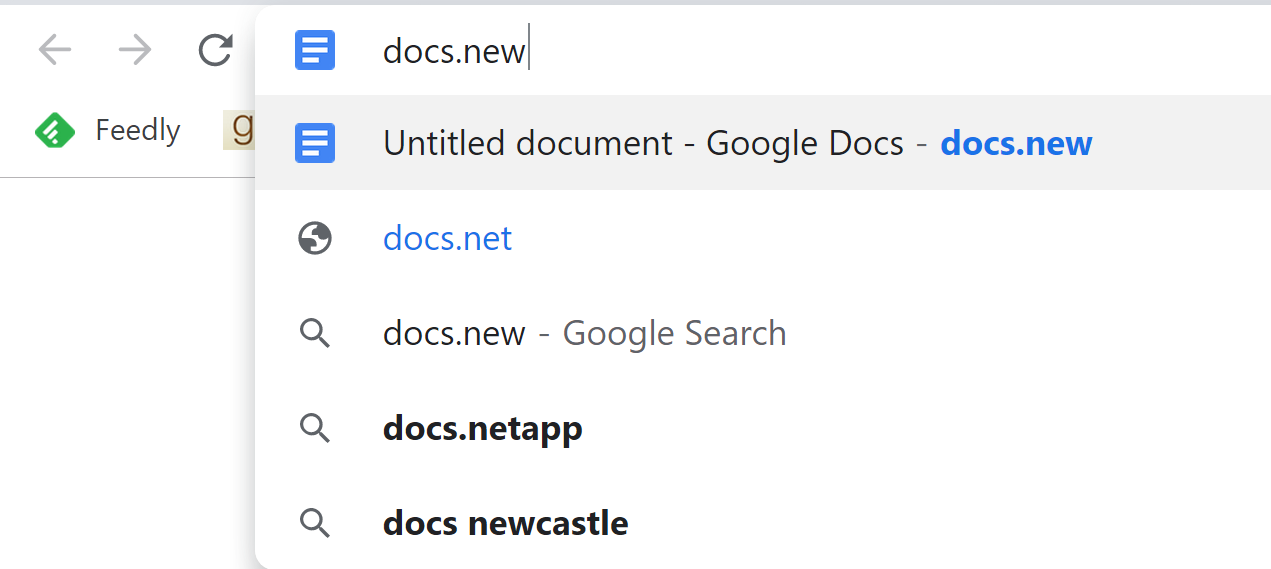
Google Docs est intuitif, facile à apprendre et simple à utiliser pour savoir en deux clics combien de mots ou de caractères se trouvent dans un document. Je l'utilise souvent pour calculer la longueur de mes meta titres ou bien de mes articles.
Pour afficher le nombre de mots, de caractères et de pages, cliquez sur Outils. Nombre de mots en haut de la page.
Un raccourci pour faire ça si vous utilisez Google Docs régulièrement : CTRL+Shift+C
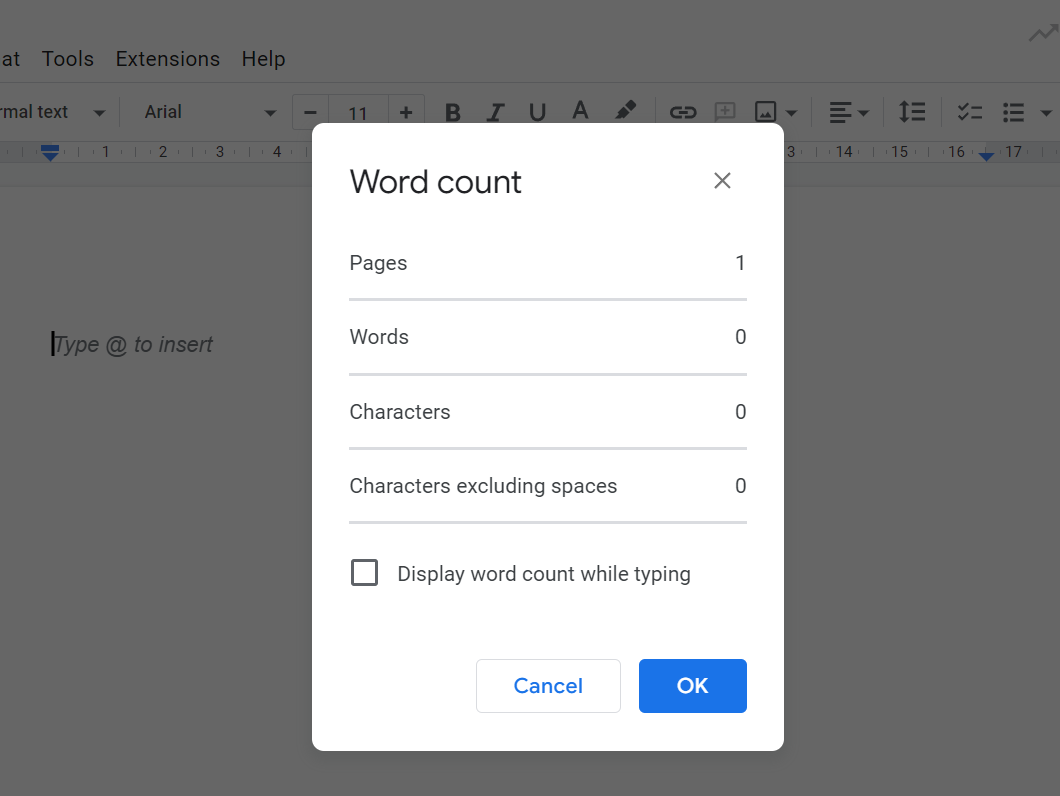
Une autre fonctionnalité incroyable disponible à votre disposition lorsque vous utilisez Google Docs : le plan de votre document. Cette fonctionnalité est particulièrement utile pour structurer des contenus plus longs. Le plan aide aussi les éditeurs qui doivent parcourir différentes sections.
Bonus : si vous utilisez des balises H1 et H2, cela rend l'importation dans un CMS (comme WordPress) beaucoup plus fluide.
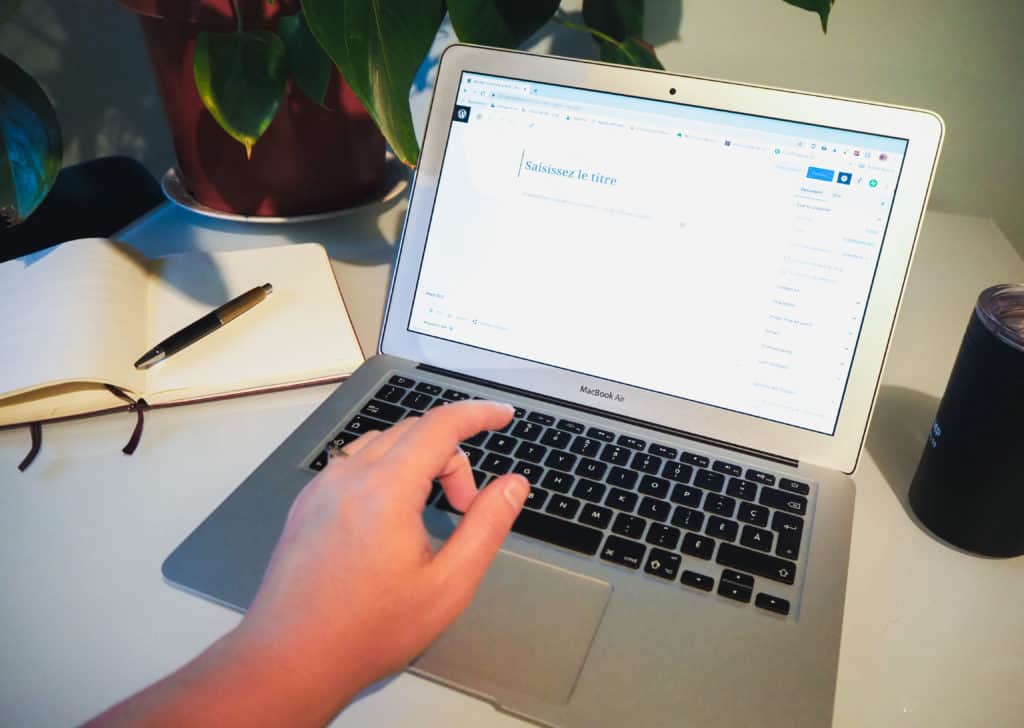
Comment accéder à la table des matières dans Google Docs ?
Il y a deux moyens. Le premier se trouve dans le menu "Afficher" et le second est accessible par l'icône en haut à gauche dans le document.
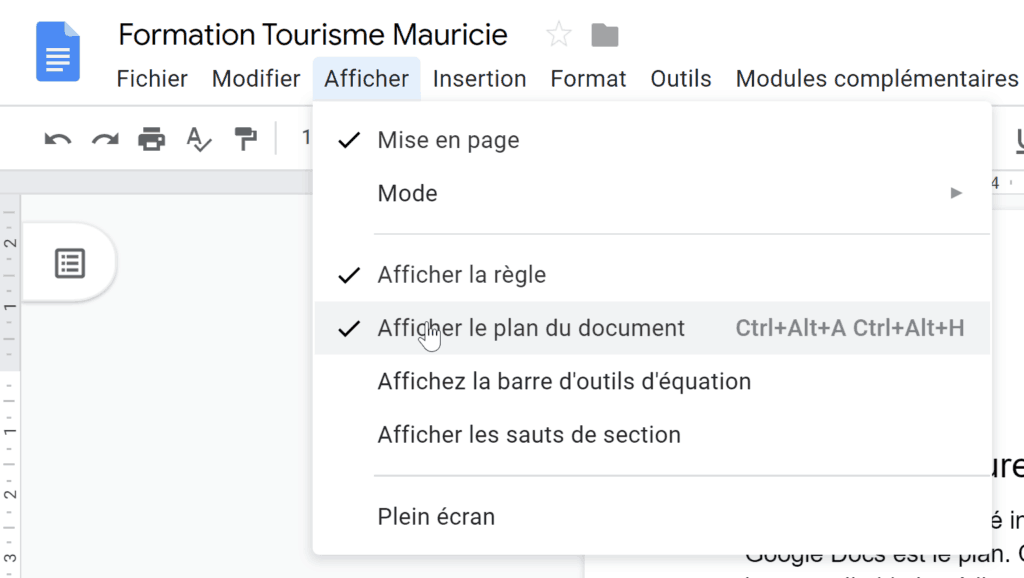
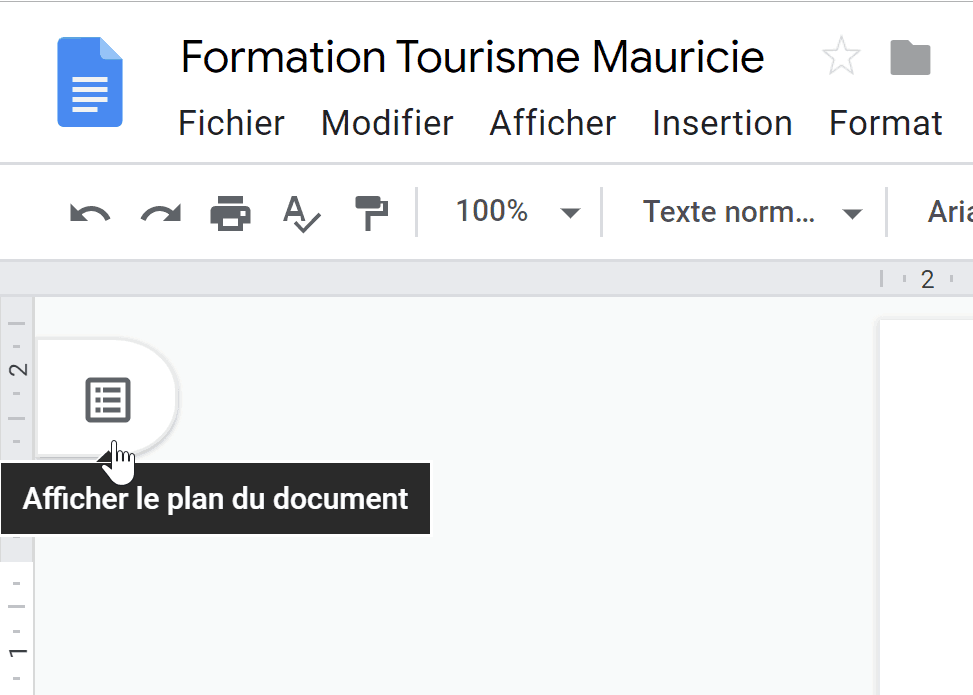
Pour créer votre propre gabarit rapidement, il faut aller dans le menu "Fichier" et sélectionner "Créer une copie".
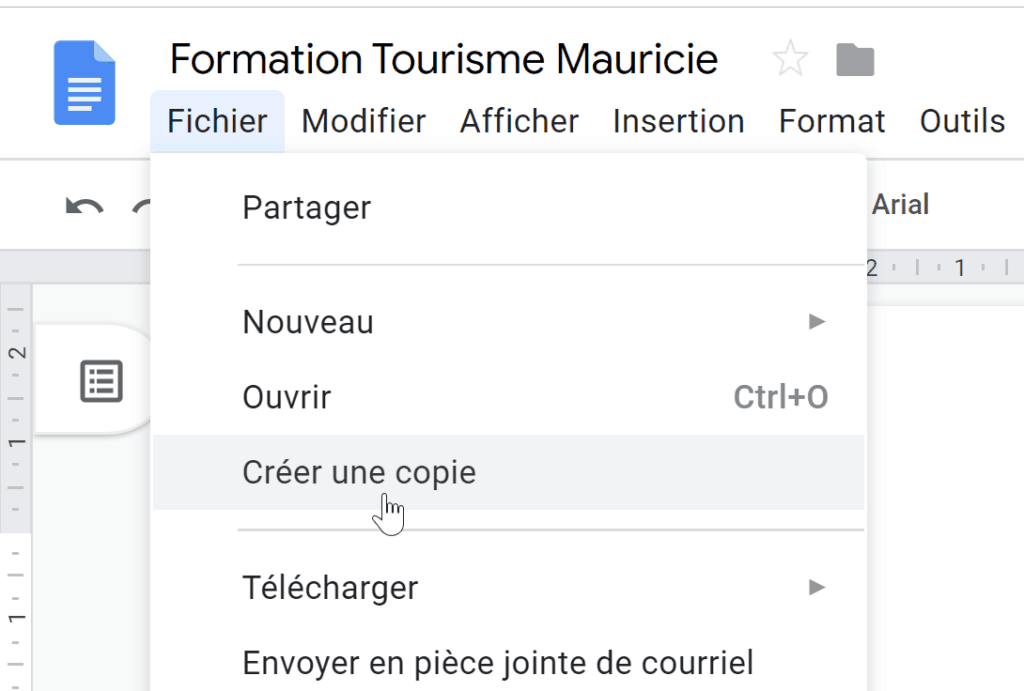
Il existe des outils que l'on peut utiliser dans Google Docs qui sont offerts par des fournisseurs externes. On appelle cela des modules complémentaires. On peut installer des modules complémentaires en allant dans le menu "Modules complémentaires" puis en sélectionnant "Télécharger des modules complémentaires".
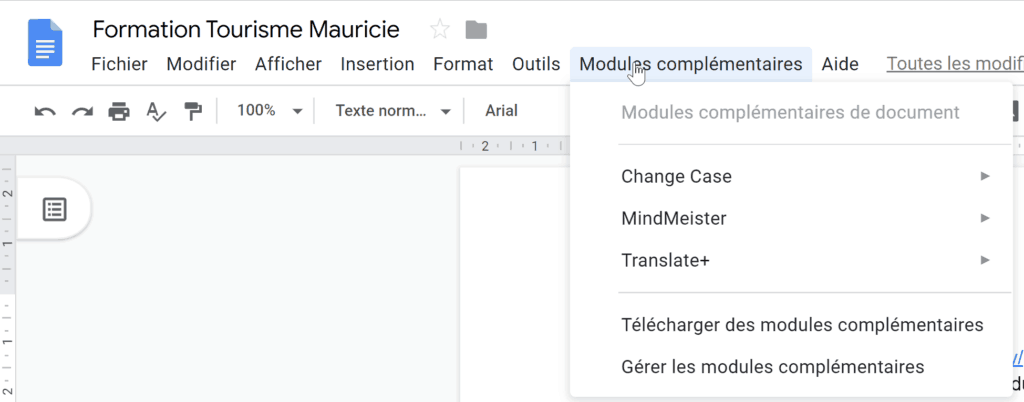






.jpeg)
.jpeg)